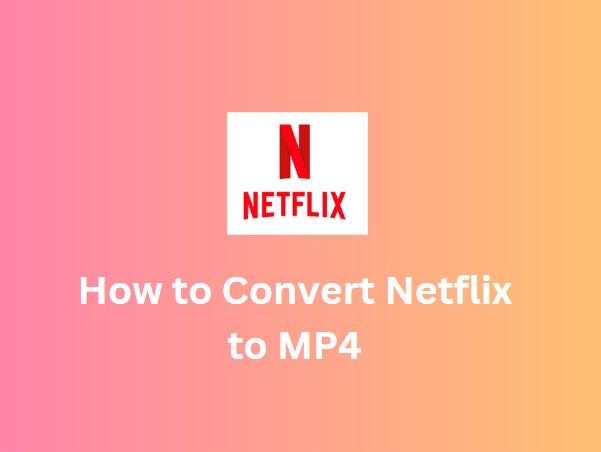Ultimate Netflix Download Guide: Como baixar a Netflix em qualquer dispositivo

A Netflix é uma plataforma líder que oferece uma rica experiência de entretenimento em vários dispositivos.Este guia abrangente explorará o download e o streaming da Netflix para visualização offline em vários dispositivos suportados.
Quais dispositivos suportam o streaming da Netflix?
Como pioneiro em serviços de streaming on-line, a Netflix é compatível com vários dispositivos com conectividade Wi-Fi, incluindo:
1. PCs, laptops (sistema operacional Windows)
2. Smartphones e tablets (Android, iOS, Windows Phone)
3. A maioria das TVs inteligentes (LG, Philips, Sharp, Toshiba, Samsung, Sony, Panasonic, MI)
4. Caixas decorrentes (Amazon Fire TV)
5. Jogadores de Blu-ray (LG, Samsung, Sony, Panasonic)
6. Consoles de jogos (Sony PS3/PS4/PS5, Xbox 360/One)
7. STREAMING Media Players (Apple TV, Google Chromecast)
8. Dispositivos plug-and-play (Portal do Facebook)
Observe que o Mac OS não't tem um aplicativo Netflix dedicado;No entanto, os usuários podem acessar a plataforma por meio de navegadores da Web compatíveis.
Como baixar o aplicativo Netflix em vários dispositivos?
As etapas a seguir ajudarão você a baixar o aplicativo Netflix em vários dispositivos para visualização offline:
1. Posso baixar o aplicativo Netflix no Mac Computadores?
Infelizmente, existe Nenhum aplicativo Netflix disponível para usuários de Mac ainda.Para assistir aos programas da Netflix em um MacBook Pro ou de outros computadores Mac, acesse o serviço de streaming por meio de navegadores da Web como Google Chrome, Mozilla Firefox, Opera ou Safari.
Aqui está o que o usuário do Quora respondeu para a pergunta:“Como instalo o Netflix em um MacBook Pro?”
Fonte : Quora
2. Como Baixar Netflix no Windows 7/10?
Os dispositivos Windows 10 ou mesmo Windows 7 e 8 oferecem suporte para o aplicativo Netflix.Você pode simplesmente acessar a Microsoft Store e procurar o aplicativo oficial da Netflix.
Se você estiver no Windows 10, as etapas aqui abaixo devem funcionar melhor para suas necessidades:
- Vá para a Microsoft Store e pesquise"Netflix."
- Certifique -se de encontrar o aplicativo oficial da Netflix.
- Clique nele e depois clique"Pegar."
- Você'eu terá uma opção para instalar;clique"Instalar.
eu Ganhe mais sobre como Baixe os filmes da Netflix no Windows 10 .
- No Windows 7, você precisará instalá -lo no Windows Media Center.
- Vá para todos os programas e depois para o Windows Media Center.
- Em seguida, role para baixo para localizar a TV.
- Clique na caixa ao lado e clique na opção de TV da Internet.
- Percorra as configurações da TV da Internet e instale o Netflix.
3 . Instalar Netflix em um Chromebook
O download da Netflix no Chromebook é bastante simples e fácil.De fato, como os sistemas Chromebook e Android funcionam de maneira semelhante, as etapas envolvidas em como assistir à Netflix seriam bastante semelhantes em ambos os dispositivos.
- Vá para o lançador no seu Chromebook
- Localize a Play Store
- Pesquise a Netflix na Play Store e instale -a simplesmente escolhendo a opção apropriada.
Depois de instalar o aplicativo, faça login na sua conta da Netflix ou crie uma.
4. Faça o download da Netflix em TVs inteligentes (LG/ Samsung/ Apple TV)
Felizmente, a maioria das TVs inteligentes possui suporte embutido para o popular serviço de streaming.
Se sua TV inteligente não fizer'T possui seção de aplicativos de suporte ou compatível integrado para instalar aplicativos oficiais como o da Netflix, considere usar opções de visualização alternativas como fundição do seu dispositivo ou usar streamers plug-and-play como Roku ou Chromecast.
Se você estiver na Apple TV, siga as etapas aqui abaixo para descobrir como obter o Netflix:
- Inicie a App Store
- Selecione ou pesquise Netflix
- Clique na opção de instalação para baixar o aplicativo
- Siga as instruções para baixar o aplicativo e instalá -lo
Os dispositivos de TV Android, como Samsung e LG Smart TVs, vêm com a Android TV Play Store e permitem instalar a Netflix sem aborrecimentos.Basta ir à Google Play Store e localizar a Netflix.Clique na instalação e você pode simplesmente baixar o aplicativo.
5. Netflix no Nintendo Switch: Por que isso'está indisponível
Infelizmente, a Netflix não oferece um aplicativo para o Nintendo Switch Gaming Console, apesar de estar disponível nos dispositivos Wii U e Nintendo 3DS.A Nintendo afirmou que seu foco é principalmente nos jogos, e é por isso que eles optaram por apoiar apenas o Hulu e o YouTube no interruptor.
6. Baixe o Netflix no PS4
Você pode simplesmente baixar o Netflix no PS4 em seus dispositivos sem muitos aborrecimentos.O serviço está disponível com o aplicativo dedicado no PlayStation 4 e no PlayStation 4 Pro.
Os passos Como obter o Netflix que você pode seguir pode incluir–
- Na tela inicial, vá para a seção de TV e vídeo e depois vá para o ícone da Netflix
- Selecione a opção para download.
- Você deve encontrar o aplicativo sendo baixado.
Caso você não consiga encontrar o Netflix na seção de TV e vídeo, você pode baixá -lo na loja PlayStation.
7. Faça o download da Netflix na caixa Android
Semelhante à TV Android, uma caixa Android pode acessar o aplicativo Netflix sem problemas:
Etapa 1: Lançar a loja oficial da Android TV Play em sua caixa Android.
Etapa 2: procure e baixe o'Netflix'aplicativo.
Nota: Se você encontrar um erro indicando"Este aplicativo é incompatível com o seu dispositivo", Sideload uma versão compatível do Netflix APK.
8. Como baixar e assistir Netflix no Roku?
Desfrutando de uma vasta biblioteca de conteúdo exclusivo da Netflix usando seu dispositivo Roku envolve estas etapas fáceis:
- Pressione o botão doméstico no seu controle remoto.Você sempre pode acessar a Netflix na tela inicial do Roku.
- Olhe na lista de canais à direita, se você vir um ladrilho Netflix, o aplicativo Netflix está instalado e pronto para uso no seu Roku.
- A primeira vez que você inicia o Netflix no seu Roku, você'Será solicitada algumas informações básicas de login.
Se você'Usei a Netflix anteriormente no seu Roku, você pode pular esta etapa.
- Inicie a Netflix no seu Roku.
- Selecione entrar.
- Encontre conteúdo e assista
Depois de contratado, a Netflix recomendará programas com base no histórico de relógios.Navegue categorias ou use a função de pesquisa para encontrar conteúdo específico.
3 Métodos principais para baixar o conteúdo da Netflix para visualização offline
Tendo entendido e encontrado as melhores maneiras de baixar o aplicativo Netflix em vários dispositivos, deixar's Descubra os melhores métodos para baixar filmes e shows da Netflix em diferentes dispositivos para visualização offline.
1. O aplicativo oficial da Netflix
- Melhor para– Downloads fáceis e simples de conteúdo da Netflix
- Desvantagens – Várias limitações, como datas de validade e limites de download
O aplicativo oficial da Netflix permite baixar uma variedade de conteúdo para visualização offline.Para baixar um título, acesse sua página de detalhes no aplicativo, encontre o ícone de download ao lado do título e clique nele (observe que nem todos os shows da Netflix são downloads.).
As limitações nos downloads incluem:
- Um máximo de 100 títulos por dispositivo por vez
- As datas de validade que diferem entre os títulos
- O conteúdo baixado da Netflix só pode ser assistido no aplicativo Netflix
2. Downloader Netflix de terceiros: Y2Mate
- Melhor para –Downloads em lote e download de vídeos da Netflix 1080p
- Desvantagens–Nenhum encontrado
Y2Mate Netflix Downloader Oferece uma opção alternativa para baixar seu conteúdo favorito da Netflix com vários recursos adicionais.
- Downloads mais rápidos
- Vídeo de alta qualidade
- Legendas personalizáveis e canais de áudio
- Downloads Rich Video Information (nome do filme, elenco, gênero, enredo)
- Avaliação gratuita para novos usuários e garantia de devolução do dinheiro de 7 dias.
Etapas para usar o Y2Mate para baixar vídeos da Netflix
Passo 1: Instale e inicie o Y2Mate Downloader No link oficial de download abaixo.
Você encontrará a opção Netflix a partir da opção de serviços de streaming no painel direito depois de lançá -lo com sucesso.
Passo 2: Faça login na sua conta Netflix e depois Você pode transmitir o conteúdo da Netflix com O navegador interno do Y2mate.
Etapa 3: Escolha o show que deseja baixar.Clique no show e você encontrará as opções de download.
Selecione as legendas e outros parâmetros e clique em Download agora.O software começará a baixar o conteúdo imediatamente!
3. Recorder de tela da Netflix
- Melhor para– Funcionalidade de download simples e eficiente
- Desvantagens – Processo de gravação de tela demorado e incapacidade de baixar conteúdo de alta resolução.
Um método alternativo para baixar o conteúdo da Netflix envolve o uso de um gravador de tela ou uma ferramenta de captura de tela.Então, você pode gravar o Netflix?Sim, vários gravadores de tela permitem gravar o conteúdo na tela, proporcionando uma experiência aprimorada.
Gravadores de tela como o PlayOn são ferramentas perfeitas para capturar programas da Netflix.Embora serviços diferentes possam funcionar de maneira diferente, deixe'S Explore Playon como um exemplo proeminente de como gravar na Netflix.
Siga estas etapas para aprender a gravar usando o Playon:
1. Faça o download e instale o software Playon.
2. Navegue e selecione o título da Netflix que você deseja baixar.
3. Navegue até a guia Canais, escolha o Netflix e localize o show que deseja baixar.
4. Clique no botão de gravação.
Pensamentos finais
O download do conteúdo da Netflix para o seu dispositivo e os programas de economia para visualização offline são recursos atraentes que aprimoram a experiência da Netflix.O Y2Mate Netflix Downloader surge como uma solução altamente eficiente para baixar seus programas favoritos da Netflix com facilidade.
Com funcionalidades avançadas e compatibilidade ampla, o Y2Mate solidifica sua posição como uma ferramenta confiável para streamers AVid.Oferecendo downloads de alta qualidade e opções de legenda personalizável, este software eleva a experiência de assistir compulsivamente offline, tornando-a a escolha para quem procura otimizar seu entretenimento digital.